引言
之前安装了anaconda,然后conda的环境管理里面就有jupyter,但是我一直没用过。
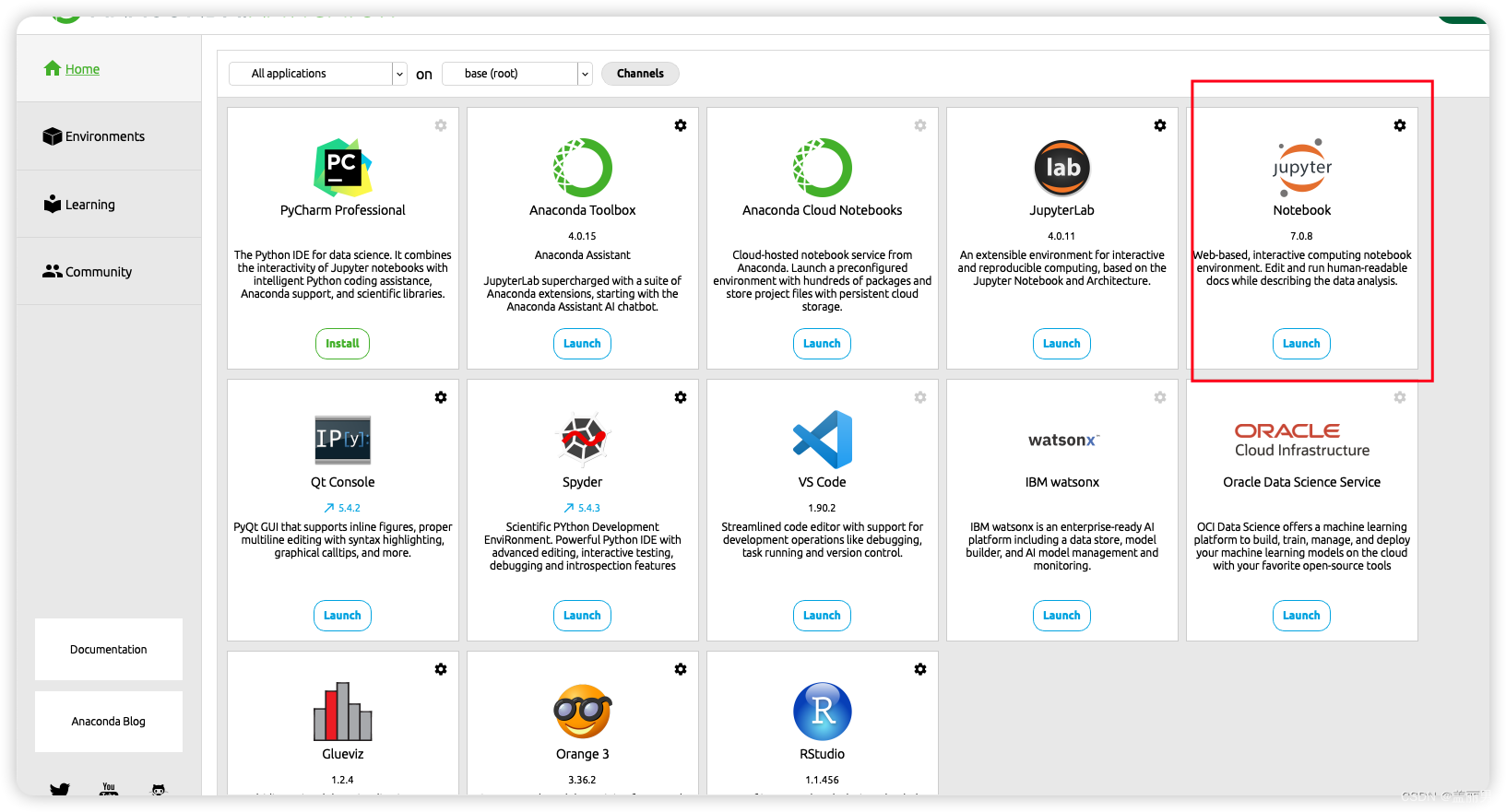
但是我用过colab,从使用体验上来说,非常相似,这次给服务器装了一个jupyter,然后我本地连接远程的来用,还挺好玩的,所以记录一下。
安装
首先我在服务器上安装了miniconda,这个过程就不赘述了,然后创建一个环境,我之所以安装jupyter,是因为想学习下pytorch,后来发现太难了,我缺的知识也太多了,所以环境名啥的你可能会发现跟pytorch教程的一样。
首先激活一个你想装jupyter的环境
conda activate d2l-zh
安装
pip install jupyter notebook
启动
jupyter notebook
启动完成之后,你就可以在本地使用了,
配置
生成配置文件
jupyter notebook --generate-config
会在本地C:\Users\用户名.jupyter下生成配置文件,先不管它。
jupyter notebook password
执行上面这句生成密码
然后去修改我们的配置文件jupyter_notebook_config.py
c.ServerApp.ip = '*' #在所有的网卡接口上开启服务
c.ServerApp.port = 8899 #可自行指定一个端口, 访问时使用该端口8899
就可以远程访问了
使用
使用起来还是很方便的,我找了李笑来的一个开源项目跑了跑,很简单,主要是我还不太会写python代码,拿写好的跑跑也挺好玩的,具体参考这个:most-common-american-idioms
实现很重要,想法更重要,笑来老师从一个简单的txt文件开始,就能搞出一个完整教材来,这个思路值得学习。























 731
731

 被折叠的 条评论
为什么被折叠?
被折叠的 条评论
为什么被折叠?










